ppt 2019教程
- 1.PowerPoint 2019 的基本操作 —制作演讲与口才实用技 巧演示文稿
- 1.1.演示文稿制作的流程
- 1.2.启动 PowerPoint 2019
- 1.3.认识 PowerPoint 2019 的工作界面
- 1.4.幻灯片的基本操作
- 1.5.输入文本
- 1.6.文字设置
- 1.7.设置段落样式
- 1.8.添加项目符号或编号
- 1.9.保存设计好的文稿
- 技巧一:减少文本框的边空
- 技巧二:巧妙体现演示文稿的逻辑内容
- 2.设计图文并茂的演示文稿 ——制作公司宣传演示文稿
- 2.1.公司宣传演示文稿的制作分析
- 2.2.使用艺术字输入标题
- 2.3.输入文本
- 2.4.在幻灯片中使用表格
- 2.5.插入图片
- 2.6.SmartArt 图形
- 2.7.使用图表
- 2.8.使用形状
- 技巧一:使用取色器为演示文稿配色
- 技巧二:将自选图形保存为图片格式
- 3.为幻灯片设置动画及交互效果 ——制作市场季度报告演示 文稿
- 3.1.动画使用要素及原则
- 3.2.为幻灯片创建动画
- 3.3.设置动画
- 3.4.触发动画
- 3.5.复制动画效果
- 3.6.测试动画
- 3.7.移除动画
- 3.8.为幻灯片添加切换效果
- 3.9.创建超链接和使用动作
- 技巧一:制作电影字幕
- 技巧二:切换声音持续循环播放
- 4.演示文稿演示 ——放映员工培训演示文稿
- 4.1.演示文稿演示原则与技巧
- 4.2.演示方式
- 4.3.使用墨迹功能
- 4.4.开始演示幻灯片
- 4.5.添加演讲者备注
- 4.6.让演示文稿自动演示
- 技巧一:快速定位幻灯片
- 技巧二:取消以黑幻灯片结束
使用演讲者备注可以详尽阐述幻灯片中的要点,好的备注既可帮助演示者引领观众的思绪,又可以防止幻灯片上的文本泛滥。
14.5.1 添加备注
创作幻灯片的内容时,可以在【幻灯片】窗格下方的【备注】窗格中添加备注,以便详尽阐述幻灯片的内容。演讲者可以将这些备注打印出来,在演示过程中作为参考。
下面介绍在“员工培训”演示文稿中添加备注的具体操作步骤。
1 选中幻灯片
选中第 1 张幻灯片,单击状态栏中的【备注】按钮 ,打开【备注】窗格后,在“单击此处添加备注”处单击,输入下图所示的备注内容。

2 变化形状
将鼠标指针指向【备注】窗格的上边框,当指针变为 形状后,向上拖动边框以增大备注空间(见下图) 。

14.5.2 使用演示者视图
为演示文稿添加备注后, 在为观众放映幻灯片时,演示者可以使用演示者视图在另一台监视器上查看备注内容。
在使用演示者视图放映时,演示者可以通过预览文本浏览下一次单击显示在屏幕上的内容,并可以将演讲者备注内容以清晰的大字显示,以便演示者查看。
提示
使用演示者视图,必须保证进行演示的计算机能够支持两台以上的监视器,且 PowerPoint 对于演示文稿最多支持使用两台监视器。
勾选【幻灯片放映】选项卡下【监视器】组中的【使用演示者视图】复选框,即可使用演示者视图放映幻灯片。
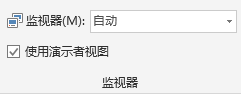
© 2025 Copyright: kuaikuaixuan.com
京ICP备14015652号-3
网址导航